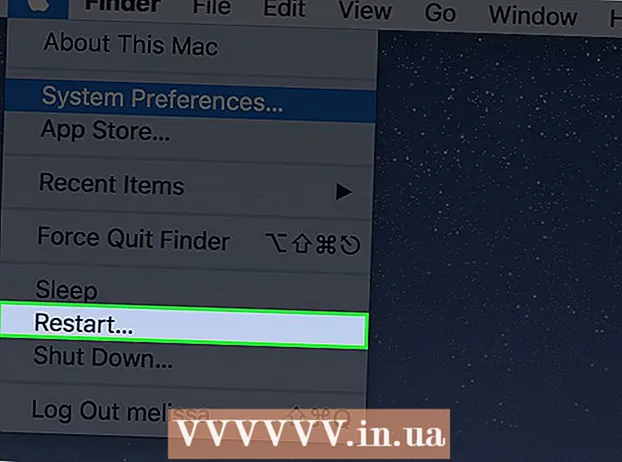రచయిత:
Alice Brown
సృష్టి తేదీ:
28 మే 2021
నవీకరణ తేదీ:
1 జూలై 2024

విషయము
మీ అవతార్ ఇంటర్నెట్ ఫోరమ్లు మరియు ఇతర ఇంటర్నెట్ కమ్యూనిటీలలో మీ ప్రాతినిధ్యం. మంచి అవతార్ ఇతర వినియోగదారులకు మిమ్మల్ని గుర్తించడంలో మరియు మరింత సమన్వయంతో ఉన్న ఆన్లైన్ అక్షరాన్ని రూపొందించడంలో సహాయపడుతుంది. మీరు మీ వ్యక్తిగత బ్రాండ్ను అభివృద్ధి చేయడానికి మీకు ఇష్టమైన అన్ని సైట్లలో ఒక అవతార్ని ఉపయోగించవచ్చు లేదా మీరు వివిధ కమ్యూనిటీల కోసం విభిన్న అవతారాలను ఉపయోగించవచ్చు. నిమిషాల్లో మంచి అవతార్ని ఎలా సృష్టించాలో తెలుసుకోవడానికి, దిగువ దశ 1 చూడండి.
దశలు
2 వ పద్ధతి 1: డిజైన్తో ముందుకు రండి
 1 సంఘాన్ని అన్వేషించండి. మీ అవతార్ గురించి ఒక ఆలోచన పొందడానికి ఒక గొప్ప మార్గం మీరు పోస్ట్ చేసే సంఘాన్ని అన్వేషించడం. చాలా మంది వ్యక్తులు అవతార్ని ఉపయోగిస్తున్నారు, ఇది ఏదో ఒకవిధంగా సంఘాన్ని సూచిస్తుంది మరియు మీ ఆసక్తులను నిర్వచించడంలో సహాయపడుతుంది.
1 సంఘాన్ని అన్వేషించండి. మీ అవతార్ గురించి ఒక ఆలోచన పొందడానికి ఒక గొప్ప మార్గం మీరు పోస్ట్ చేసే సంఘాన్ని అన్వేషించడం. చాలా మంది వ్యక్తులు అవతార్ని ఉపయోగిస్తున్నారు, ఇది ఏదో ఒకవిధంగా సంఘాన్ని సూచిస్తుంది మరియు మీ ఆసక్తులను నిర్వచించడంలో సహాయపడుతుంది. - 2 ఉదాహరణకు, మీరు గేమింగ్ ఫోరమ్లలో పోస్ట్ చేస్తే, మీకు ఇష్టమైన వీడియో గేమ్ యొక్క హీరో ఇమేజ్ని ఉపయోగించడాన్ని పరిగణించండి. మీరు ఆటోమోటివ్ ఫోరమ్లలో పోస్ట్ చేస్తున్నట్లయితే, మీకు ఇష్టమైన మేక్ మరియు మోడల్ యొక్క చిత్రాన్ని ఎంచుకోండి.
 3 ఫోరమ్లో మీ పేరును తనిఖీ చేయండి. దాదాపు అన్ని ఫోరమ్లకు ప్రత్యేకమైన యూజర్ నేమ్ని సృష్టించడం అవసరం, మరియు చాలా మంది వ్యక్తులు యూజర్ తరపున తమ అవతార్ని "మరింత రిమోట్" గా ఎంచుకుంటారు. ఇది మీ యూజర్నేమ్కు విజువల్ కనెక్షన్ని క్రియేట్ చేయడానికి సహాయపడుతుంది, ఎందుకంటే ఎవరు పోస్ట్ చేస్తున్నారో ప్రజలు త్వరగా చెప్పగలరు.
3 ఫోరమ్లో మీ పేరును తనిఖీ చేయండి. దాదాపు అన్ని ఫోరమ్లకు ప్రత్యేకమైన యూజర్ నేమ్ని సృష్టించడం అవసరం, మరియు చాలా మంది వ్యక్తులు యూజర్ తరపున తమ అవతార్ని "మరింత రిమోట్" గా ఎంచుకుంటారు. ఇది మీ యూజర్నేమ్కు విజువల్ కనెక్షన్ని క్రియేట్ చేయడానికి సహాయపడుతుంది, ఎందుకంటే ఎవరు పోస్ట్ చేస్తున్నారో ప్రజలు త్వరగా చెప్పగలరు. - ఉదాహరణకు, మీకు ఇష్టమైన కామిక్ పుస్తక పాత్ర పేరును మీరు ఎంచుకుంటే, మీరు ఆ పాత్ర యొక్క చిత్రాన్ని మీ అవతార్గా ఉపయోగించవచ్చు. మీ వినియోగదారు పేరు "రైడర్" అయితే, మీరు గుర్రం యొక్క చిత్రాన్ని ఎంచుకోవచ్చు.
 4 మీ ఆన్లైన్ అక్షరాన్ని పరిగణించండి. ప్రతి ఒక్కరూ నిజ జీవితంలో కాకుండా ఇంటర్నెట్లో భిన్నంగా వ్యవహరిస్తారు. మీ అవతార్ రూపకల్పన చేసేటప్పుడు ఆన్లైన్ అక్షరాన్ని పరిగణనలోకి తీసుకోండి. ఈ సంఘంలో మీరు ఎవరో మీ అవతార్ ప్రతిబింబిస్తుంది.
4 మీ ఆన్లైన్ అక్షరాన్ని పరిగణించండి. ప్రతి ఒక్కరూ నిజ జీవితంలో కాకుండా ఇంటర్నెట్లో భిన్నంగా వ్యవహరిస్తారు. మీ అవతార్ రూపకల్పన చేసేటప్పుడు ఆన్లైన్ అక్షరాన్ని పరిగణనలోకి తీసుకోండి. ఈ సంఘంలో మీరు ఎవరో మీ అవతార్ ప్రతిబింబిస్తుంది. - ఉదాహరణకు, మీరు ఫన్నీ వ్యక్తిత్వాన్ని పెంపొందించుకోవడానికి సమయం తీసుకుంటే, మీ అవతార్ బహుశా చమత్కారంగా మరియు ఊహించనిదిగా ఉండాలి.
2 వ పద్ధతి 2: అవతార్ని సృష్టించండి
 1 చిత్రాన్ని కనుగొనండి. మీరు మీ స్వంత చిత్రాన్ని చిత్రించకూడదనుకుంటే, మీరు ఉపయోగించగల ఒకదాన్ని మీరు కనుగొనాలి. ఖచ్చితమైన ఇమేజ్ను కనుగొనడానికి Google ఇమేజ్ సెర్చ్ లేదా బింగ్ వంటి టూల్స్ ఉపయోగించండి లేదా మీరే తయారు చేసిన ఇమేజ్ని ఉపయోగించండి.
1 చిత్రాన్ని కనుగొనండి. మీరు మీ స్వంత చిత్రాన్ని చిత్రించకూడదనుకుంటే, మీరు ఉపయోగించగల ఒకదాన్ని మీరు కనుగొనాలి. ఖచ్చితమైన ఇమేజ్ను కనుగొనడానికి Google ఇమేజ్ సెర్చ్ లేదా బింగ్ వంటి టూల్స్ ఉపయోగించండి లేదా మీరే తయారు చేసిన ఇమేజ్ని ఉపయోగించండి.  2 వస్తువు బాగా స్కేల్ అవుతుందని నిర్ధారించుకోండి. ఫోరమ్ అవతారాలు దాదాపు ఎల్లప్పుడూ చిన్నవిగా ఉంటాయి, కాబట్టి పరిమాణంలో తగ్గినప్పుడు మీ అవతార్ వస్తువు సులభంగా వేరు చేయబడుతుంది. ప్రకృతి దృశ్యాలు మరియు ఇతర పూర్తి ఫ్రేమ్ ఛాయాచిత్రాలు అవతారాలకు మంచిది కాదు. ముఖాలు, ఆకారాలు, వస్తువులు, డ్రాయింగ్లు మరియు ఇతర సులభంగా గుర్తించదగిన వస్తువులు అవతారాలను మరింత మెరుగ్గా చేస్తాయి.
2 వస్తువు బాగా స్కేల్ అవుతుందని నిర్ధారించుకోండి. ఫోరమ్ అవతారాలు దాదాపు ఎల్లప్పుడూ చిన్నవిగా ఉంటాయి, కాబట్టి పరిమాణంలో తగ్గినప్పుడు మీ అవతార్ వస్తువు సులభంగా వేరు చేయబడుతుంది. ప్రకృతి దృశ్యాలు మరియు ఇతర పూర్తి ఫ్రేమ్ ఛాయాచిత్రాలు అవతారాలకు మంచిది కాదు. ముఖాలు, ఆకారాలు, వస్తువులు, డ్రాయింగ్లు మరియు ఇతర సులభంగా గుర్తించదగిన వస్తువులు అవతారాలను మరింత మెరుగ్గా చేస్తాయి.  3 ఇమేజ్ ఎడిటింగ్ సాఫ్ట్వేర్తో చిత్రాన్ని తెరవండి. మీరు ప్రభావాలు లేదా వచనాన్ని జోడించాలని ప్లాన్ చేస్తే తప్ప, మీ అవతార్ని సృష్టించడానికి ఫాన్సీ ఏమీ అవసరం లేదు. ఏదైనా ఇమేజ్ ఎడిటింగ్ సాఫ్ట్వేర్ పని చేస్తుంది - పెయింట్ నుండి ఫోటోషాప్ వరకు.
3 ఇమేజ్ ఎడిటింగ్ సాఫ్ట్వేర్తో చిత్రాన్ని తెరవండి. మీరు ప్రభావాలు లేదా వచనాన్ని జోడించాలని ప్లాన్ చేస్తే తప్ప, మీ అవతార్ని సృష్టించడానికి ఫాన్సీ ఏమీ అవసరం లేదు. ఏదైనా ఇమేజ్ ఎడిటింగ్ సాఫ్ట్వేర్ పని చేస్తుంది - పెయింట్ నుండి ఫోటోషాప్ వరకు.  4 వస్తువును కత్తిరించండి. అవతారాలతో పని చేయడానికి మీకు పెద్దగా స్థలం లేనందున, విషయం చుట్టూ ఉన్న ప్రతిదాన్ని కత్తిరించండి. మీరు ఉపయోగించే ప్రోగ్రామ్ని బట్టి దీన్ని చేయడానికి అనేక మార్గాలు ఉన్నాయి; కానీ అన్ని ప్రోగ్రామ్లకు సార్వత్రికమైన ఒక మార్గం ఉంది:
4 వస్తువును కత్తిరించండి. అవతారాలతో పని చేయడానికి మీకు పెద్దగా స్థలం లేనందున, విషయం చుట్టూ ఉన్న ప్రతిదాన్ని కత్తిరించండి. మీరు ఉపయోగించే ప్రోగ్రామ్ని బట్టి దీన్ని చేయడానికి అనేక మార్గాలు ఉన్నాయి; కానీ అన్ని ప్రోగ్రామ్లకు సార్వత్రికమైన ఒక మార్గం ఉంది: - దీర్ఘచతురస్రాకార ఎంపిక సాధనాన్ని క్లిక్ చేయండి మరియు వస్తువును మాత్రమే ఎంచుకోండి.
- మీ క్లిప్బోర్డ్కు కాపీ చేసి, ఆపై ఇమేజ్ ఎడిటర్లో కొత్త ఫైల్ని తెరవండి.
- కాన్వాస్లో వస్తువు మాత్రమే ఉండేలా కాపీ చేసిన బ్లాక్ని అతికించండి.
 5 ఫోరమ్లో అనుమతించబడిన కొలతలు తనిఖీ చేయండి. అవతార్ చిత్రం యొక్క పరిమాణ సహనం కోసం వివిధ ఫోరమ్లు వేర్వేరు నియమాలను కలిగి ఉంటాయి. పరిధి సాధారణంగా 50 x 50 px నుండి 100 x 100 పిక్సెల్స్ వరకు ఉంటుంది. మీరు మీ యూజర్ ప్రొఫైల్లో అవతార్ అప్లోడ్ ఫీచర్ని ఉపయోగించినప్పుడు చాలా ఫోరమ్లు మీకు పరిమితుల గురించి తెలియజేస్తాయి.
5 ఫోరమ్లో అనుమతించబడిన కొలతలు తనిఖీ చేయండి. అవతార్ చిత్రం యొక్క పరిమాణ సహనం కోసం వివిధ ఫోరమ్లు వేర్వేరు నియమాలను కలిగి ఉంటాయి. పరిధి సాధారణంగా 50 x 50 px నుండి 100 x 100 పిక్సెల్స్ వరకు ఉంటుంది. మీరు మీ యూజర్ ప్రొఫైల్లో అవతార్ అప్లోడ్ ఫీచర్ని ఉపయోగించినప్పుడు చాలా ఫోరమ్లు మీకు పరిమితుల గురించి తెలియజేస్తాయి. - కొన్ని ఫోరమ్లు కేవలం చతురస్రాలకే కాకుండా దీర్ఘచతురస్రాకార అవతారాలను ఉపయోగించడానికి అనుమతిస్తాయి.
- కొన్ని ఫోరమ్లు చాలా పెద్ద అవతారాలను అనుమతిస్తాయి.
 6 చిత్రాన్ని స్కేలింగ్ లేదా కత్తిరించడం ఎంచుకోండి. ఇప్పుడు మీ వస్తువు విడదీయబడింది మరియు మీ అవతార్ పరిమాణ పరిమితులు మీకు తెలిస్తే, మీరు చిత్రాన్ని స్కేల్ చేయాలనుకుంటున్నారా లేదా కొలతలకు సరిపోయే భాగాన్ని కత్తిరించాలనుకుంటున్నారా అని మీరు ఎంచుకోవచ్చు. వేర్వేరు ప్రోగ్రామ్లు దీన్ని చేయడానికి వివిధ మార్గాలను కలిగి ఉంటాయి, కానీ సాధారణంగా "ఇమేజ్ను పునizeపరిమాణం చేయండి" ఎంపిక ఉంటుంది. పెయింట్ హోమ్ ట్యాబ్లో పునizeపరిమాణం బటన్ను కలిగి ఉంది, అయితే ఫోటోషాప్లో మీరు జూమ్ ఇన్ మరియు అవుట్ చేయడానికి ఇమేజ్ → ఇమేజ్ సైజ్ని క్లిక్ చేయవచ్చు.
6 చిత్రాన్ని స్కేలింగ్ లేదా కత్తిరించడం ఎంచుకోండి. ఇప్పుడు మీ వస్తువు విడదీయబడింది మరియు మీ అవతార్ పరిమాణ పరిమితులు మీకు తెలిస్తే, మీరు చిత్రాన్ని స్కేల్ చేయాలనుకుంటున్నారా లేదా కొలతలకు సరిపోయే భాగాన్ని కత్తిరించాలనుకుంటున్నారా అని మీరు ఎంచుకోవచ్చు. వేర్వేరు ప్రోగ్రామ్లు దీన్ని చేయడానికి వివిధ మార్గాలను కలిగి ఉంటాయి, కానీ సాధారణంగా "ఇమేజ్ను పునizeపరిమాణం చేయండి" ఎంపిక ఉంటుంది. పెయింట్ హోమ్ ట్యాబ్లో పునizeపరిమాణం బటన్ను కలిగి ఉంది, అయితే ఫోటోషాప్లో మీరు జూమ్ ఇన్ మరియు అవుట్ చేయడానికి ఇమేజ్ → ఇమేజ్ సైజ్ని క్లిక్ చేయవచ్చు. - స్కేల్ లేదా క్రాప్ ఆల్ - వస్తువు మరియు ఇమేజ్ పరిమాణంపై ఆధారపడి ఉంటుంది. ఆబ్జెక్ట్ మొత్తం ఇమేజ్ను ఆక్రమిస్తే, ఉదాహరణకు, కారు ఇమేజ్, అప్పుడు స్కేలింగ్ ఇవన్నీ అవతార్లో చేర్చబడ్డాయని నిర్ధారిస్తుంది. ముఖం వంటి మీ అవతార్ కోసం సబ్జెక్ట్లో కొంత భాగాన్ని మాత్రమే ఉపయోగిస్తే, మీరు ఆ భాగాన్ని మాత్రమే కత్తిరించవచ్చు.
- మీరు రెండింటి కలయికను కూడా చేయవచ్చు. ఉదాహరణకు, మీకు సూపర్హీరో పిక్చర్ (చాలా పెద్దది) ఉంటే, మీరు దానిని కొంచెం స్కేల్ చేయవచ్చు మరియు తలకు సరిపోయేలా మాత్రమే క్రాప్ చేయవచ్చు.
- మొత్తం ఇమేజ్ని స్కేల్ చేసేటప్పుడు, కారక నిష్పత్తిని మార్చడం వలన అది సాగిన లేదా స్క్విష్డ్ ఇమేజ్కు దారితీస్తుందని తెలుసుకోండి. ఉదాహరణకు, అసలు చిత్రం దీర్ఘచతురస్రాకారంగా ఉండి, మీరు దానిని చతురస్రానికి స్కేల్ చేసినట్లయితే, చిత్రం స్క్విష్గా కనిపిస్తుంది. దీనిని నివారించడానికి, మొదట అవతార్ నిష్పత్తికి సరిపోయేలా చిత్రాన్ని కత్తిరించండి.
 7 సూక్ష్మచిత్రం చిత్రాన్ని సేవ్ చేయండి. ఇమేజ్ స్కేల్ చేసి, కత్తిరించిన తర్వాత, మీరు దానిని సేవ్ చేయడానికి సిద్ధంగా ఉన్నారు. ఇది పరిమాణ అవసరాలకు అనుగుణంగా ఉందో లేదో రెండుసార్లు తనిఖీ చేయండి, ఆపై చిత్రాన్ని PNG ఫైల్గా సేవ్ చేయండి. ఇది సాధ్యమైనంత చిన్న పరిమాణంలో అత్యుత్తమ నాణ్యతను అందిస్తుంది. అనేక ఫోరమ్లలో ఫైల్ సైజు పరిమితులు అలాగే సైజు పరిమితులు ఉన్నందున ఇది చాలా ముఖ్యం.
7 సూక్ష్మచిత్రం చిత్రాన్ని సేవ్ చేయండి. ఇమేజ్ స్కేల్ చేసి, కత్తిరించిన తర్వాత, మీరు దానిని సేవ్ చేయడానికి సిద్ధంగా ఉన్నారు. ఇది పరిమాణ అవసరాలకు అనుగుణంగా ఉందో లేదో రెండుసార్లు తనిఖీ చేయండి, ఆపై చిత్రాన్ని PNG ఫైల్గా సేవ్ చేయండి. ఇది సాధ్యమైనంత చిన్న పరిమాణంలో అత్యుత్తమ నాణ్యతను అందిస్తుంది. అనేక ఫోరమ్లలో ఫైల్ సైజు పరిమితులు అలాగే సైజు పరిమితులు ఉన్నందున ఇది చాలా ముఖ్యం. - 8 మీ అవతార్కు వచనాన్ని జోడించండి. మీకు ఖాళీ ఉంటే, మీరు మీ అవతార్కు వచనాన్ని జోడించవచ్చు. మీ ఫోరమ్ విధించే పరిమాణ పరిమితులను బట్టి, మీరు సహాయం చేయలేకపోతున్నారని గుర్తుంచుకోండి కానీ చాలా స్థలాన్ని కలిగి ఉండండి.50 x 50 ఇమేజ్కు స్ఫుటమైన టెక్స్ట్ను జోడించడం కష్టం.
 9 ఈ సమయంలో, మీరు పూర్తి కావచ్చు. మీ యూజర్ ప్రొఫైల్లోని అప్లోడ్ ఫంక్షన్ను ఉపయోగించి మీరు మీ అవతార్ని అప్లోడ్ చేయవచ్చు. మీరు మీ అవతార్కు ఎఫెక్ట్లను లేదా టెక్స్ట్ని జోడించాలనుకుంటే, చదవండి.
9 ఈ సమయంలో, మీరు పూర్తి కావచ్చు. మీ యూజర్ ప్రొఫైల్లోని అప్లోడ్ ఫంక్షన్ను ఉపయోగించి మీరు మీ అవతార్ని అప్లోడ్ చేయవచ్చు. మీరు మీ అవతార్కు ఎఫెక్ట్లను లేదా టెక్స్ట్ని జోడించాలనుకుంటే, చదవండి. - మీరు టెక్స్ట్ని జోడించబోతున్నట్లయితే, పెయింట్ వంటి ప్రోగ్రామ్ల కంటే ఫాంట్లు మరియు స్కేలింగ్ల కోసం మరిన్ని ఎంపికలను అందించడం వలన ఫోటోషాప్ లేదా GIMP వంటి ఇమేజ్ ఎడిటింగ్ ప్రోగ్రామ్ని ఉపయోగించమని సిఫార్సు చేయబడింది. ఫోటోషాప్తో వచనాన్ని జోడించడం గురించి వివరాల కోసం ఈ ట్యుటోరియల్ని చూడండి.
 10 మీ అవతార్కి ప్రభావాలను జోడించండి. మీరు మీ అవతార్ని ప్రాణం పోసుకోవాలనుకుంటే, మీ ఇమేజ్కి స్పెషల్ ఎఫెక్ట్లను జోడించడానికి మీరు ఫోటోషాప్ లేదా GIMP వంటి అధునాతన ఎడిటర్లను ఉపయోగించవచ్చు. ప్రభావాల సరైన ఉపయోగం నిజంగా మీ అవతార్ని ప్రత్యేకంగా చేస్తుంది మరియు దానికి ప్రొఫెషనల్ రుచిని జోడించవచ్చు.
10 మీ అవతార్కి ప్రభావాలను జోడించండి. మీరు మీ అవతార్ని ప్రాణం పోసుకోవాలనుకుంటే, మీ ఇమేజ్కి స్పెషల్ ఎఫెక్ట్లను జోడించడానికి మీరు ఫోటోషాప్ లేదా GIMP వంటి అధునాతన ఎడిటర్లను ఉపయోగించవచ్చు. ప్రభావాల సరైన ఉపయోగం నిజంగా మీ అవతార్ని ప్రత్యేకంగా చేస్తుంది మరియు దానికి ప్రొఫెషనల్ రుచిని జోడించవచ్చు. - మీ అవతార్ మరింత 3D గా కనిపించేలా నీడను జోడించండి.
- తేలికైన చిత్రం కోసం కాంతి మరియు నీడను సర్దుబాటు చేయండి.
- మీ అవతార్ మెరిసేలా చేయడానికి మెరిసే ప్రభావాన్ని జోడించండి.
- మీ అవతార్ మరింత ప్రమాదకరంగా కనిపించేలా చేయడానికి చియరోస్కురో జోడించండి.
- మీ అవతార్ని మరింత యాంత్రికంగా కనిపించేలా చేయడానికి ప్రాజెక్ట్గా మార్చండి.
చిట్కాలు
- ఎడిటింగ్ సాఫ్ట్వేర్ అవసరం లేకుండా చిత్రాలను అప్లోడ్ చేయడానికి మరియు అనుకూలీకరించడానికి మిమ్మల్ని అనుమతించే అనేక ఆన్లైన్ అవతార్ మేకర్ టూల్స్ ఉన్నాయి.
హెచ్చరికలు
- మీ అవతార్లో వ్యక్తిగత సమాచారాన్ని చేర్చవద్దు.